Windows7系统是相当稳定的一个系统,现在还有不少用户在使用Win7系统。现在还有很多用户不知道如何设置win7兼容性,下面我们就来一起看看详细的win7兼容模式怎么设置在哪。
工具/原料:
系统版本:Windows7
品牌型号:惠普星13
软件版本:
方法/步骤:
方法一:右键点击有问题的软件根据步骤完成即可。
1.右键点击有问题的软件。
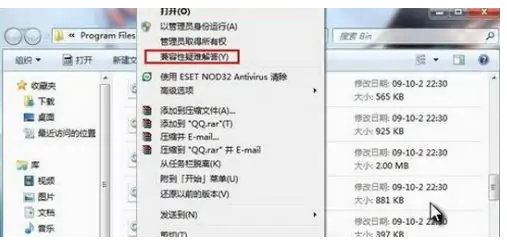
2.选择【兼容性疑难解答】选项。
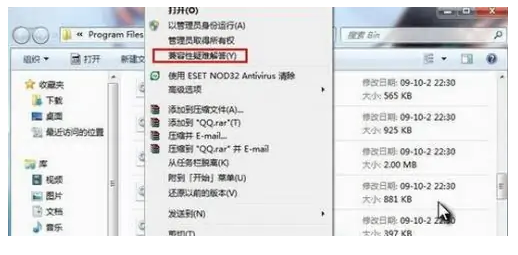
3系统自动检测,稍等。
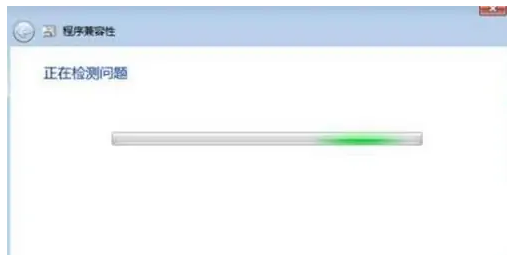
4.出现对话框,选择【尝试建议的设置】。

5.点击【启动程序】,测试软件是否正常运行,点击【下一步】。
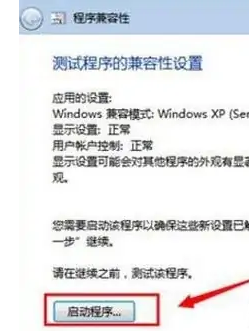
6.没问题选择【是,为此程序保存这些设置】。
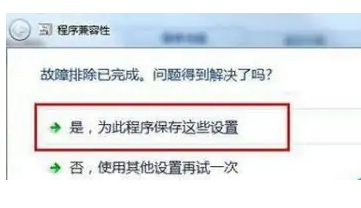
7.有问题选择【否,使用其他设置在尝试一次】。

8.选择具体问题,点击【下一步】,回到第四步骤重新操作,一直到解决问题就可以了。

方法二:进入到电脑桌面中,右键单击需要设置兼容性的应用程序选择打开“属性”。
1、首先打开电脑,进入到电脑桌面中,右键单击需要设置兼容性的应用程序选择打开“属性”。
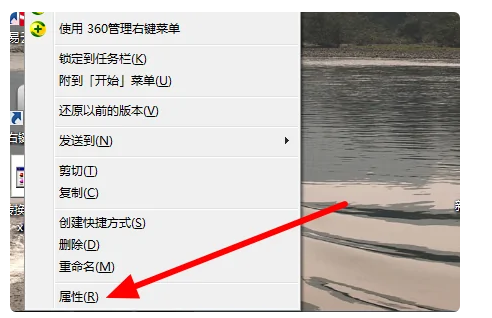
2、然后在弹出来的窗口中点击打开“兼容性”选项。
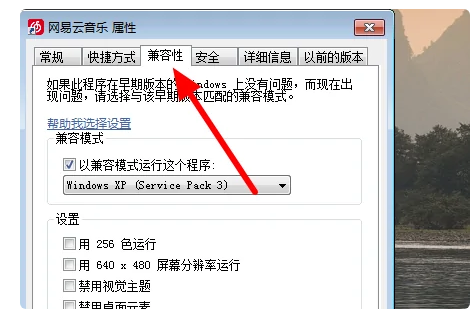
3、然后在弹出来的窗口中点击打勾“以兼容模式运行这个程序”。
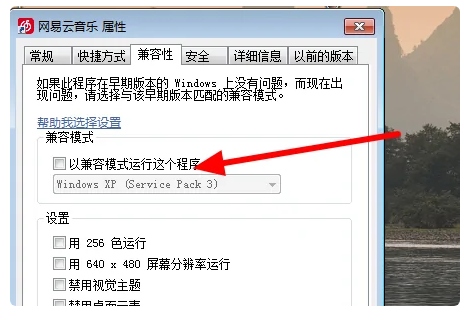
4、然后点击打勾特权等级下方的“以管理员身份运行此程序”,回车确定即可。

总结:以上就是关于win7兼容模式怎么设置在哪教程,希望可以帮到各位。
Copyright ©2018-2023 www.958358.com 粤ICP备19111771号-7